之前的文章《教你怎么利用ps羽化制作透明气泡效果(共5步)》中,给大家介绍了一种快速打造透明气泡效果的方法。下面本篇文章给大家介绍怎样使用ps制作破碎效果,我们一起看看吧。

破碎效果图如下

ps制作破碎效果的方法
1、ps打开,两个素材导入出来。
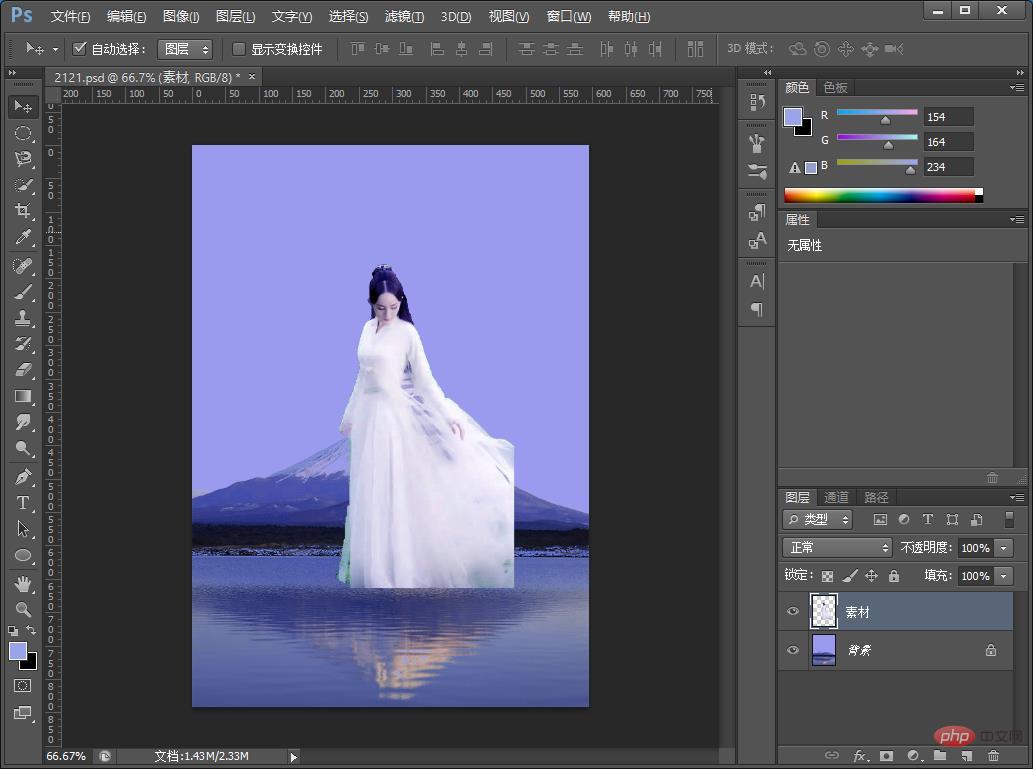
2、在ps主界面,我们通过点击【滤镜】-【液化】。
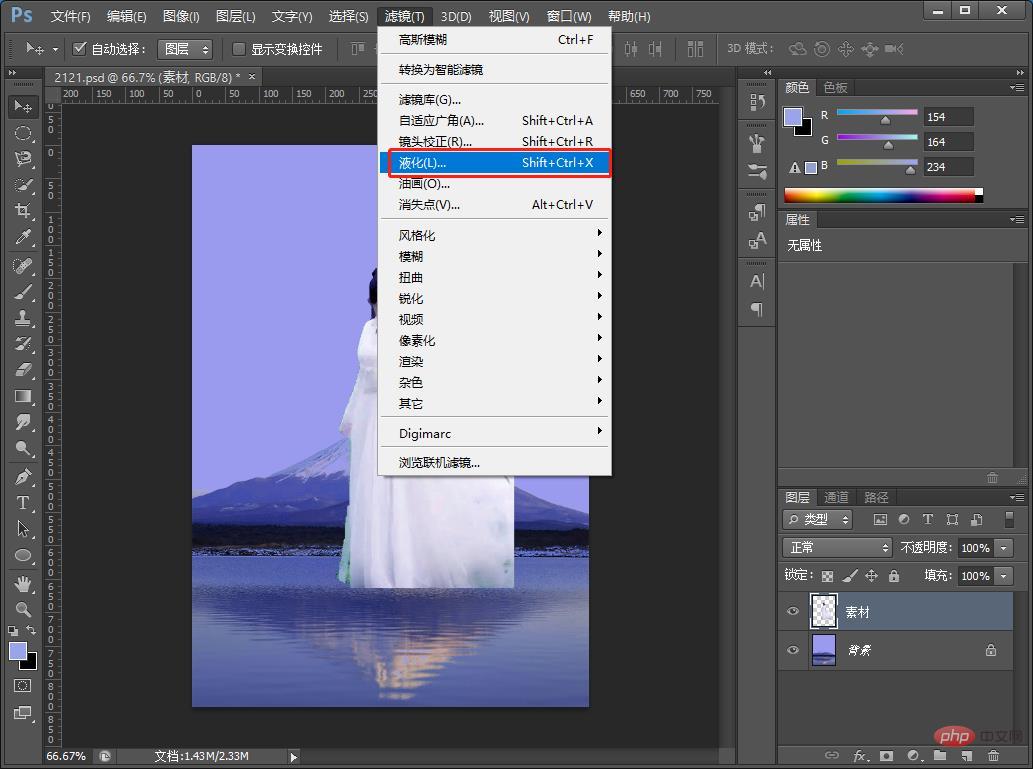
3、弹出液化窗口之后,把美女的裙裤推下来。
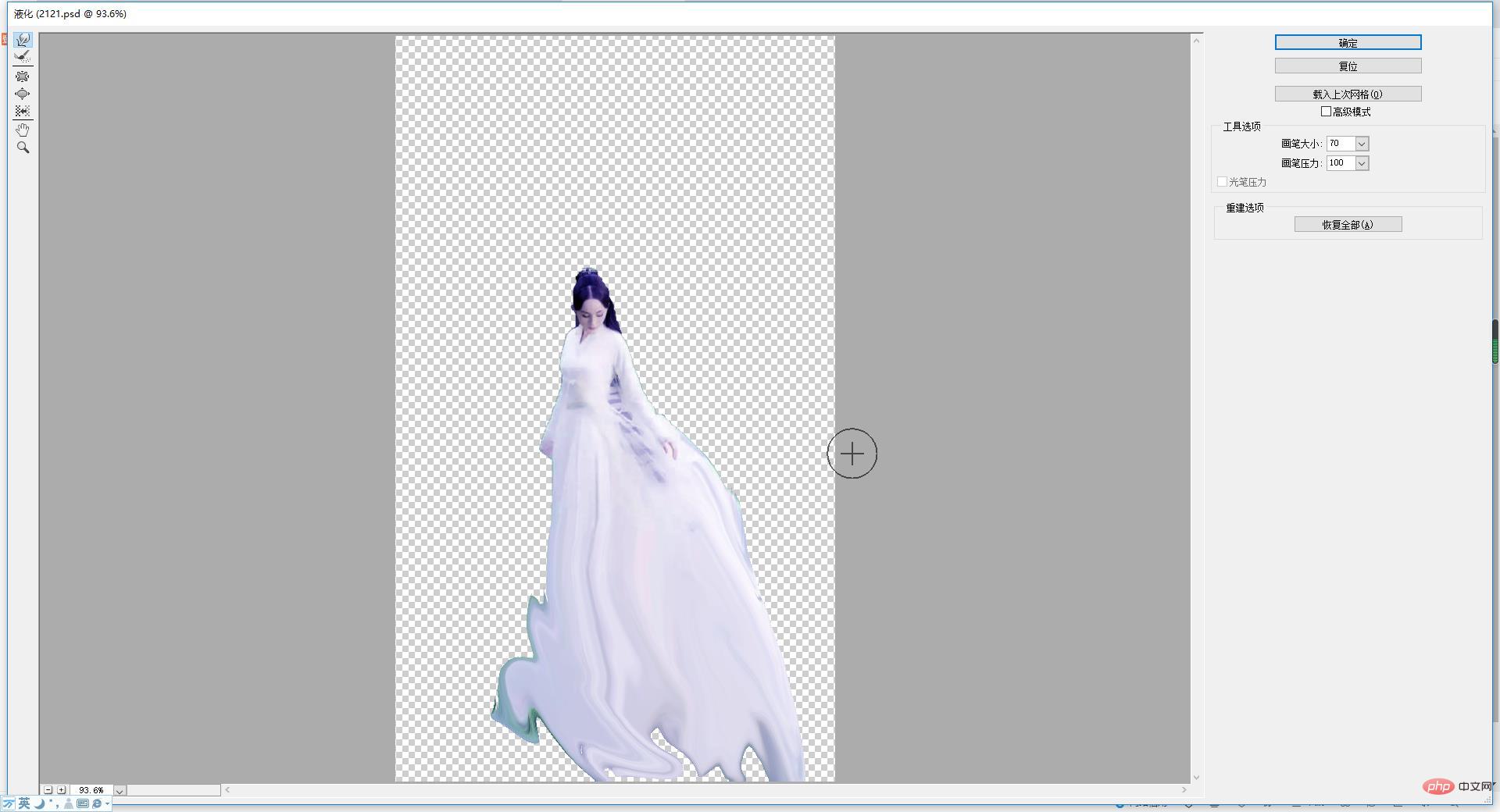
4、将【素材图层】添加蒙版。
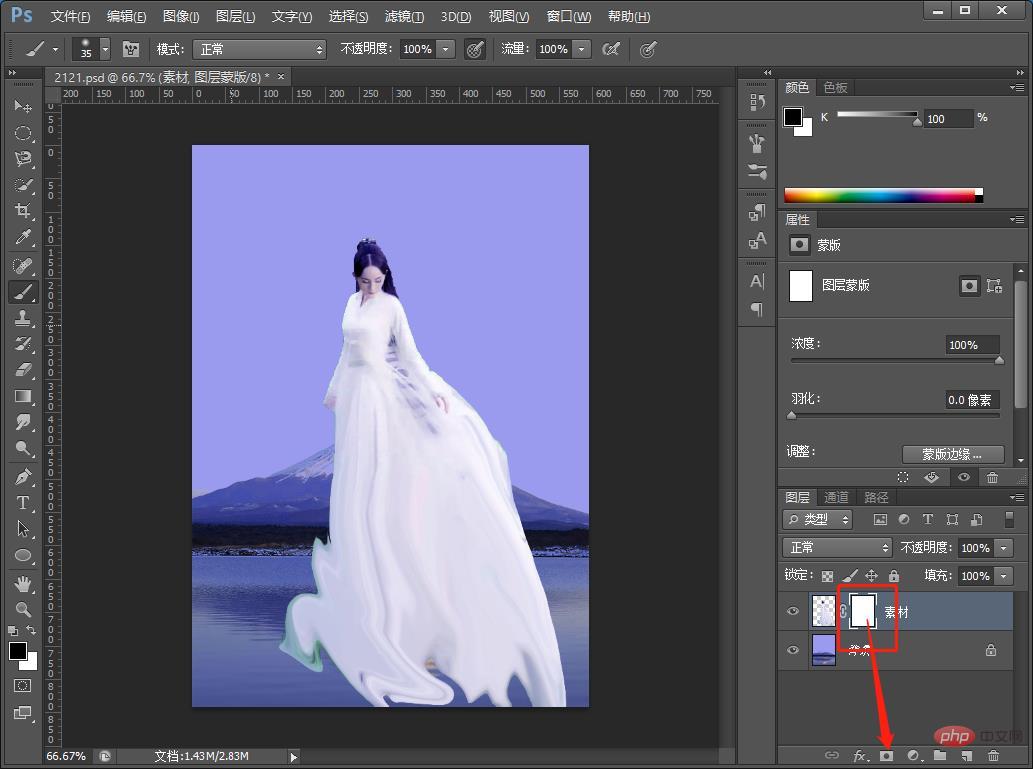
5、使用画笔工具选择【破碎画笔】白色在图片上涂抹,就会出现碎片效果。

6、一张具有破碎效果的照片就完成了。

推荐学习:PS视频教程
 站长资讯网
站长资讯网